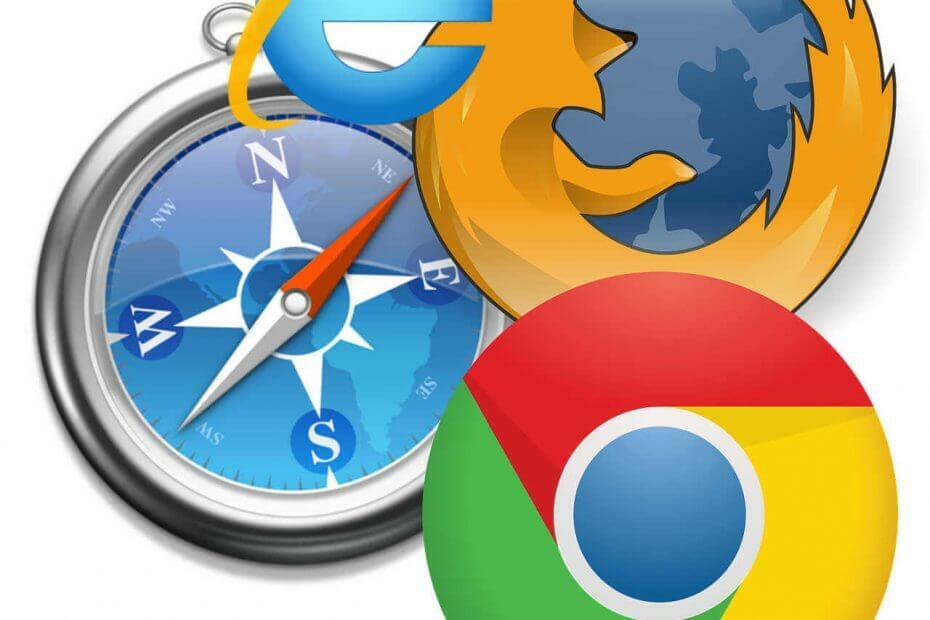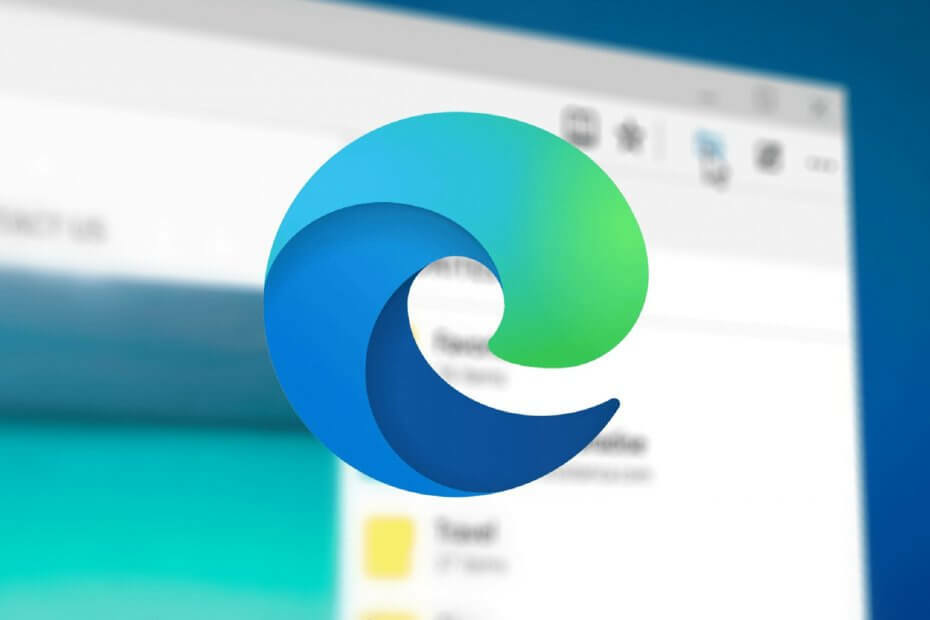
आप एक बेहतर ब्राउज़र के लायक हैं! 350 मिलियन लोग प्रतिदिन ओपेरा का उपयोग करते हैं, एक पूर्ण नेविगेशन अनुभव जो विभिन्न अंतर्निहित पैकेजों, उन्नत संसाधन खपत और शानदार डिजाइन के साथ आता है।यहाँ ओपेरा क्या कर सकता है:
- आसान माइग्रेशन: बाहर निकलने वाले डेटा, जैसे बुकमार्क, पासवर्ड आदि को स्थानांतरित करने के लिए ओपेरा सहायक का उपयोग करें।
- संसाधन उपयोग को ऑप्टिमाइज़ करें: आपकी RAM मेमोरी का उपयोग Chrome की तुलना में अधिक कुशलता से किया जाता है
- बढ़ी हुई गोपनीयता: मुफ्त और असीमित वीपीएन एकीकृत
- कोई विज्ञापन नहीं: बिल्ट-इन एड ब्लॉकर पृष्ठों की लोडिंग को गति देता है और डेटा-माइनिंग से बचाता है
- ओपेरा डाउनलोड करें
भले ही क्रिएटर्स अपडेट माइक्रोसॉफ्ट के मूल ब्राउज़र में काफी सुधार हुआ है, जनता द्वारा इसे अपने जाने-माने ब्राउज़र के रूप में उपयोग करने से पहले यह अभी भी एक लंबी सड़क है। यह तेज़, अच्छी तरह से डिज़ाइन किया गया और सुव्यवस्थित है, लेकिन क्या यह हराने के लिए पर्याप्त है क्रोम, फ़ायरफ़ॉक्स, या यहां तक कि ओपेरा की पसंद?
नहीं तो समस्याएं बढ़ती ही जा रही हैं।
जैसा कि हमने पहले ही उल्लेख किया है, नवीनतम प्रमुख अपडेट ने एक औसत उपयोगकर्ता की कुछ सबसे सामान्य जरूरतों को संबोधित किया। हालांकि, जबकि एज कुछ स्वागत योग्य विशेषताएं प्राप्त हुई, यह अभी भी पुराने मुद्दों से ग्रस्त है जो काफी समय से वहां थे। उपयोगकर्ता बड़ी संख्या में मुद्दों की रिपोर्ट करते हैं और हमने उन्हें सबसे आम सूचीबद्ध किया है, यदि उपलब्ध हो तो समाधान शामिल हैं।
इसलिए, यदि आपके पास एज के साथ समस्या है, तो इस बात की बहुत अधिक संभावना है कि आपको इस सूची में उत्तर मिल जाएगा। इसे जांचना सुनिश्चित करें।
विंडोज 10 क्रिएटर्स अपडेट में एज मुद्दों को कैसे हल करें
किनारा कनेक्ट नहीं हो सकता
ऐसा लगता है कि बहुत सारे उपयोगकर्ताओं के पास है कनेक्शन समस्याएं अद्यतन के बाद मूल ब्राउज़र के साथ।
जब कनेक्शन समस्याओं की बात आती है, तो एज से संबंधित समस्या निवारण पर जाने से पहले अपने हार्डवेयर की जांच करना हमेशा उचित होता है। इन चरणों का पालन करें और सुनिश्चित करें कि सब कुछ वैसा ही है जैसा होना चाहिए:
- अपने राउटर को पुनरारंभ करें।
- अपने पीसी को पुनरारंभ करें।
- वायरलेस कनेक्शन के बजाय लैन केबल का प्रयोग करें।
- नेटवर्क रीसेट करें। सेटिंग ऐप> नेटवर्क और इंटरनेट> स्थिति पर नेविगेट करें और सक्रिय नेटवर्क को रीसेट करें।
- यह निर्धारित करने के लिए एक वैकल्पिक ब्राउज़र का उपयोग करें कि समस्या सामान्य है या एज से सख्ती से संबंधित है।
यदि सब कुछ ठीक काम करता है और आप निश्चित हैं कि एज समस्या का मूल है, तो इन चरणों को ध्यान में रखें:
- ब्राउज़िंग डेटा साफ़ करें: किनारे> मेनू> सेटिंग्स> ब्राउज़िंग डेटा साफ़ करें पर नेविगेट करें। सभी बॉक्स चेक करें और चयन की पुष्टि करें।
- एसएफसी स्कैन चलाएँ।
- स्टार्ट मेन्यू पर राइट-क्लिक करें और कमांड प्रॉम्प्ट (एडमिन) चलाएँ।
- कमांड लाइन टाइप. में एसएफसी / स्कैनो और एंटर दबाएं।
- प्रक्रिया समाप्त होने के बाद, किसी भी संभावित सिस्टम त्रुटियों को हल किया जाना चाहिए।
- एज सेटिंग्स रीसेट करें।
- सुरक्षित मोड में बूट करें।
- छिपे हुए फ़ोल्डर पर नेविगेट करें
C:\Users\username\AppData\Local\Packages\Microsoft. MicrosoftEdge_8wekyb3d8bbwe. - सभी सामग्री हटाएं और अपने पीसी को पुनरारंभ करें।
- ध्यान रखें कि यह एज से सभी सेटिंग्स और सहेजे गए डेटा को साफ़ कर देगा। चूंकि एज को मानक तरीके से अनइंस्टॉल नहीं किया जा सकता है, यह आपके द्वारा प्राप्त किया जा सकने वाला निकटतम है।
ऑडियो/वीडियो मुद्दे
अपडेट के ठीक बाद सामने आई एक और समस्या संबंधित है श्रव्य दृश्य, जहां कुछ उपयोगकर्ता वीडियो स्ट्रीम करने में असमर्थ थे, जबकि अन्य को कुछ वेबसाइटों पर ऑडियो-संबंधी समस्याएं थीं।
संभावित त्रुटियों का पता लगाने के लिए सिस्टम स्कैन चलाएँ

डाउनलोड रेस्टोरो
पीसी मरम्मत उपकरण

क्लिक स्कैन शुरू करें विंडोज मुद्दों को खोजने के लिए।

क्लिक सभी की मरम्मत पेटेंट प्रौद्योगिकियों के साथ मुद्दों को ठीक करने के लिए।
सुरक्षा समस्याओं और मंदी का कारण बनने वाली त्रुटियों का पता लगाने के लिए रेस्टोरो मरम्मत उपकरण के साथ एक पीसी स्कैन चलाएं। स्कैन पूरा होने के बाद, मरम्मत प्रक्रिया क्षतिग्रस्त फाइलों को ताजा विंडोज फाइलों और घटकों के साथ बदल देगी।
एज में ऑडियो / वीडियो प्लेबैक ग्लिच को हल करने के लिए आप कुछ कदम उठा सकते हैं। पुनर्प्राप्ति मोड में से किसी एक में अंतिम उपाय करने से पहले उन सभी की जांच करना सुनिश्चित करें:
- समस्त ब्राउज़िंग डेटा साफ़ करें: किनारे> मेनू> सेटिंग्स> ब्राउज़िंग डेटा साफ़ करें पर नेविगेट करें। सभी बॉक्स चेक करें और चयन की पुष्टि करें।
-
फ़्लैश प्लेयर को अक्षम करें: एज> मेनू> सेटिंग्स> उन्नत सेटिंग्स पर नेविगेट करें, और एडोब फ्लैश प्लेयर का उपयोग करें को टॉगल करें।
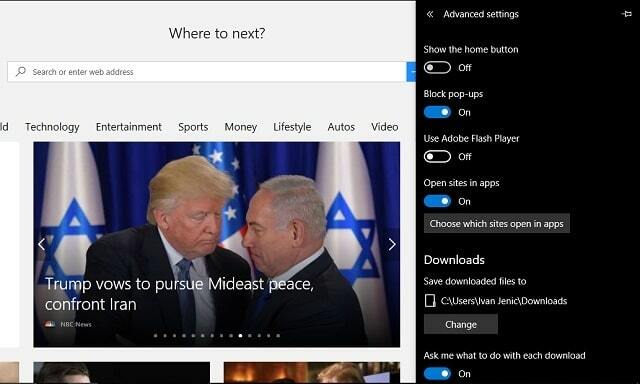
-
सॉफ़्टवेयर रेंडरिंग सक्षम करें:
- विंडोज सर्च बार में टाइप करें इंटरनेट विकल्प और इंटरनेट विकल्प खोलें।
- उन्नत टैब खोलें।
- त्वरित ग्राफिक्स के तहत, "GPU रेंडरिंग के बजाय सॉफ़्टवेयर रेंडरिंग का उपयोग करें" बॉक्स को चेक करें।
- अपना चयन सहेजें और परिवर्तनों की जांच करें।
-
स्मार्टस्क्रीन अक्षम करें:
- स्टार्ट मेन्यू पर राइट-क्लिक करें और कंट्रोल पैनल खोलें।
- सिस्टम और सुरक्षा पर क्लिक करें।
- सुरक्षा और रखरखाव खोलें।
- बाएँ फलक के नीचे, Windows स्मार्टस्क्रीन सेटिंग्स बदलें पर क्लिक करें।
- स्मार्ट स्क्रीन अक्षम करें।
- सभी इंस्टॉल किए गए एक्सटेंशन अनइंस्टॉल करें: किनारे> मेनू> एक्सटेंशन पर नेविगेट करें, और एक्सटेंशन की स्थापना रद्द करने के लिए निकालें पर राइट-क्लिक करें।
-
ब्राउज़र सेटिंग में TCP अक्षम करें:
- ओपन एज।
- एड्रेस बार में टाइप करें के बारे में: झंडे।
- नेटवर्किंग अनुभाग पर नेविगेट करें।
- टीसीपी फास्ट ओपन सक्षम करें बॉक्स को अनचेक करें।
- ब्राउज़र को पुनरारंभ करें।
एक्सटेंशन इंस्टॉल नहीं किए जा सकते
क्रोम या फ़ायरफ़ॉक्स जैसी प्रतिस्पर्धा के करीब आने के लिए, एज को उत्तरदायी और उपयोगी एक्सटेंशन की आवश्यकता है। ऐसा लगता है कि उपलब्ध ऐड-ऑन का आधार बढ़ रहा है, लेकिन अगर आप उन्हें इंस्टॉल करने में असमर्थ हैं तो यह बहुत काम का नहीं है। इस समस्या को हल करने के लिए, हम आपको नीचे दिए गए कदम उठाने की सलाह देते हैं:
- विंडोज सर्च बार में पावर शेल टाइप करें। PowerShell पर राइट-क्लिक करें और व्यवस्थापक के रूप में चलाएँ।
- कमांड लाइन में, निम्न कमांड को कॉपी-पेस्ट करें और एंटर दबाएं:
- Get-AppxPackage *पॉकेट* | निकालें-Appxपैकेज
- अब, निम्न पंक्ति को कॉपी-पेस्ट करें और एंटर दबाएं:
Get-AppxPackage -AllUsers| Foreach {Add-AppxPackage -DisableDevelopmentMode -Register "$($_.InstallLocation)\AppXManifest.xml"}
- अब आप पसंदीदा एक्सटेंशन को मूल रूप से स्थापित करने में सक्षम होना चाहिए।
एज क्रैश
अद्यतन के बाद उभरे विभिन्न मुद्दों के बीच, सबसे अधिक कष्टप्रद में से एक दुर्घटनाग्रस्त होना चाहिए। एज को अधिक स्थिर और कम संसाधन खपत वाले ब्राउज़र के रूप में पेश किया गया था, लेकिन नवीनतम पैच के बाद इसका कोई मतलब नहीं है, जहां उपयोगकर्ता शुरू करने के तुरंत बाद अचानक क्रैश का अनुभव करते हैं। दूसरों ने उपयोग की विस्तारित अवधि के बाद क्रैश का अनुभव किया।
इस समस्या को हल करने के कई तरीके हैं, और आपको जो कदम उठाने चाहिए, वे नीचे प्रस्तुत हैं:
-
ब्राउज़िंग इतिहास साफ़ करें: किनारे> मेनू> सेटिंग्स> ब्राउज़िंग डेटा साफ़ करें पर नेविगेट करें। सभी बॉक्स चेक करें और चयन की पुष्टि करें

-
ट्वीक रजिस्ट्री. सावधानी से कार्य करना सुनिश्चित करें और इन चरणों का बारीकी से पालन करें:
- एलिवेटेड कंसोल लाने के लिए विंडोज की + आर दबाएं।
- प्रकार regedit कंसोल में और एंटर दबाएं।
- पर जाए:
HKEY_CURRENT_USER\Software\Classes\LocalSettings\Software\Microsoft\Windows\CurrentVersion\AppContainer\Storage\microsoft.microsoftedge_8wekyb3d8bbwe - राइट-क्लिक करें
microsoft.microsoftedge_8wekyb3d8bbweकुंजी और खुली अनुमतियाँ। - ग्रुप या यूजर नेम के तहत, इसे हाइलाइट करने के लिए सबसे नीचे अकाउंट अनजान पर क्लिक करें।
- निचले अनुमतियाँ बॉक्स में, पूर्ण नियंत्रण बॉक्स को चेक करें और चयन की पुष्टि करने के लिए ठीक क्लिक करें।
-
एज प्रक्रिया को फिर से पंजीकृत करें. आप PowerShell सिस्टम कमांड का उपयोग करके ऐसा कर सकते हैं:
- विंडोज की + आर दबाएं, टाइप करें %लोकलएपडेटा% एलिवेटेड कमांड लाइन में, और एंटर दबाएं।
- पैकेज फ़ोल्डर में नेविगेट करें और हटाएं
माइक्रोसॉफ्ट। MicrosoftEdge_8wekyb3d8bbweउसमें से फोल्डर। - विंडोज सर्च बार में पावर शेल टाइप करें। PowerShell पर राइट-क्लिक करें और व्यवस्थापक के रूप में चलाएँ।
- पावरशेल कमांड लाइन में, निम्न कमांड को कॉपी-पेस्ट करें और एंटर दबाएं:
Get-AppXPackage-AllUsers-Name Microsoft. माइक्रोसॉफ्टएज | Foreach {Add-AppxPackage -DisableDevelopmentMode -Register
"$($_.InstallLocation)\AppXManifest.xml" -Verbose}
- आदेश निष्पादित होने के बाद, अपने पीसी को पुनरारंभ करें।
एज नॉन-रेस्पॉन्सिव/फ्रीज
जबकि हम महत्वपूर्ण मुद्दों पर हैं जो ब्राउज़र को पूरी तरह से अनुपयोगी बना देते हैं, यह अत्यधिक फ्रीज का उल्लेख करने योग्य है जो कुछ उपयोगकर्ताओं ने रिपोर्ट किया था। अर्थात्, अद्यतन के बाद, माइक्रोसॉफ्ट के मूल ब्राउज़र ने दुर्व्यवहार करना शुरू कर दिया, जिसके बाद फ्रीज हो गया जो उपयोगकर्ताओं को टास्क मैनेजर में प्रक्रिया को मारने के लिए मजबूर करता है। उस उद्देश्य के लिए, हमने कुछ सबसे प्रसिद्ध समाधान तैयार किए हैं जो इस समस्या को हल करने में आपकी सहायता करेंगे।
नीचे कई निर्देश दिए गए हैं, इसलिए उन्हें देखना सुनिश्चित करें:
- ब्राउज़िंग इतिहास साफ़ करें: किनारे> मेनू> सेटिंग्स> ब्राउज़िंग डेटा साफ़ करें पर नेविगेट करें। सभी बॉक्स चेक करें और चयन की पुष्टि करें।
- एडोब फ्लैश प्लेयर अक्षम करें: किनारे > मेनू > सेटिंग्स > उन्नत सेटिंग्स पर नेविगेट करें, और एडोब फ्लैश प्लेयर का उपयोग करें को टॉगल करें।
- विंडोज इंटरनेट एक्सप्लोरर 11 को अक्षम करें: कंट्रोल पैनल > प्रोग्राम > विंडोज़ सुविधाओं को चालू या बंद करें पर नेविगेट करें। सूची में इंटरनेट एक्सप्लोरर 11 ढूंढें और बॉक्स को अनचेक करें।
-
एज को फिर से पंजीकृत करें:
- विंडोज की + आर दबाएं, टाइप करें %लोकलएपडेटा% एलिवेटेड कमांड लाइन में, और एंटर दबाएं।
- पैकेज फ़ोल्डर में नेविगेट करें और हटाएं
माइक्रोसॉफ्ट। MicrosoftEdge_8wekyb3d8bbweउसमें से फोल्डर। - विंडोज सर्च बार में पावर शेल टाइप करें। PowerShell पर राइट-क्लिक करें और व्यवस्थापक के रूप में चलाएँ।
- पावरशेल कमांड लाइन में, निम्न कमांड को कॉपी-पेस्ट करें और एंटर दबाएं:
Get-AppXPackage-AllUsers-Name Microsoft. माइक्रोसॉफ्टएज | Foreach {Add-AppxPackage -DisableDevelopmentMode -Register
"$($_.InstallLocation)\AppXManifest.xml" -Verbose}
- आदेश निष्पादित होने के बाद, अपने पीसी को पुनरारंभ करें।
-
डीएनएस सेटिंग बदलेंएस:
- प्रारंभ मेनू पर राइट-क्लिक करें और नेटवर्क कनेक्शन खोलें।
- अपने सक्रिय नेटवर्क पर राइट-क्लिक करें और गुण खोलें।
- हाइलाइट करने के लिए क्लिक करें इंटरनेट प्रोटोकॉल संस्करण 4 (टीसीपी/आईपीवी4) और गुण खोलें।
- DNS इनपुट को ऑटोमैटिक से मैन्युअल में बदलें।
- पसंदीदा DNS सर्वर लाइन के अंतर्गत, 8.8.8.8 टाइप करें।
- वैकल्पिक DNS सर्वर लाइन के अंतर्गत, 8.8.4.4 टाइप करें।
- परिवर्तनों की पुष्टि करने के लिए ठीक क्लिक करें और सुधारों की जांच करें।
लपेटें
अंत में, यदि समस्याएँ बनी रहती हैं और आपका धैर्य धीरे-धीरे कम हो रहा है, तो आप एक वैकल्पिक ब्राउज़र का उपयोग तब तक कर सकते हैं जब तक कि Microsoft आगामी पैच में उन्हें संबोधित न कर दे। आप अपने ब्राउज़र डेटा को किसी अन्य ब्राउज़र में निर्यात कर सकते हैं और समाधान की आशा कर सकते हैं।
इसके अतिरिक्त, यदि आपके कोई प्रश्न या सुझाव हैं, तो हमें आपकी सहायता करने में खुशी होगी - टिप्पणी अनुभाग ठीक नीचे है।
संबंधित कहानियां जिन्हें आपको देखना चाहिए:
- कैसे करें: माइक्रोसॉफ्ट एज में इंटरनेट विकल्प बदलें
- फिक्स: माइक्रोसॉफ्ट एज में ब्लू स्क्रीन
- फिक्स: विंडोज 10 पर माइक्रोसॉफ्ट एज यूट्यूब त्रुटि
 अभी भी समस्याएं आ रही हैं?उन्हें इस टूल से ठीक करें:
अभी भी समस्याएं आ रही हैं?उन्हें इस टूल से ठीक करें:
- इस पीसी मरम्मत उपकरण को डाउनलोड करें TrustPilot.com पर बढ़िया रेटिंग दी गई है (इस पृष्ठ पर डाउनलोड शुरू होता है)।
- क्लिक स्कैन शुरू करें Windows समस्याएँ ढूँढ़ने के लिए जो PC समस्याओं का कारण हो सकती हैं।
- क्लिक सभी की मरम्मत पेटेंट प्रौद्योगिकियों के साथ मुद्दों को ठीक करने के लिए (हमारे पाठकों के लिए विशेष छूट)।
रेस्टोरो द्वारा डाउनलोड किया गया है 0 इस महीने पाठकों।